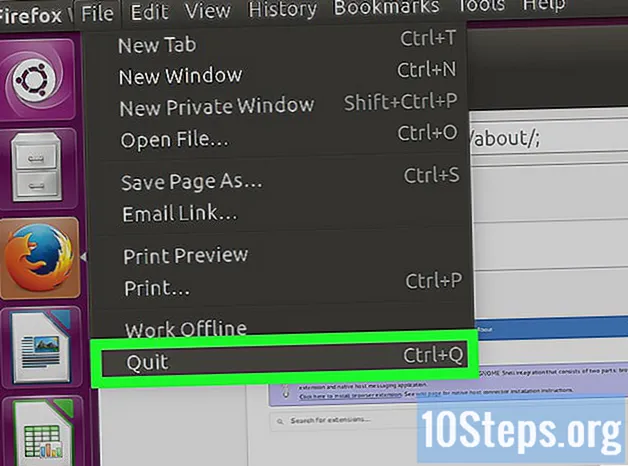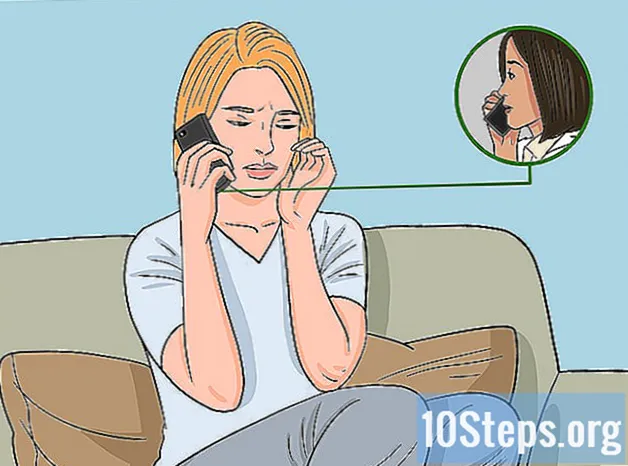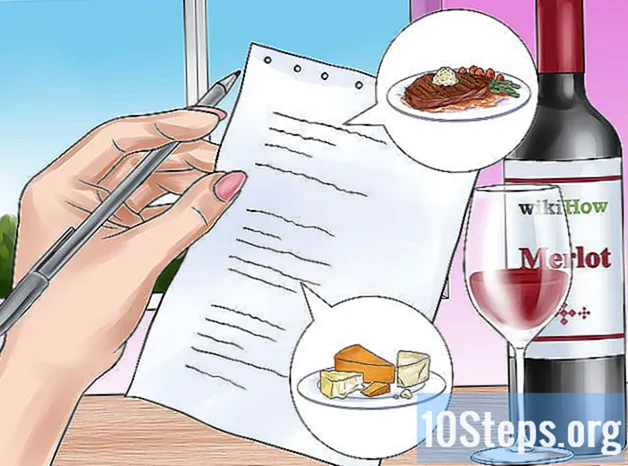Zawartość
Ten artykuł został stworzony z myślą o tych, którzy muszą nauczyć się edytować teksty w zeskanowanych dokumentach. Technologia stojąca za tym procesem nazywa się Optyczne rozpoznawanie znaków (lub OCR, z angielskiego Optyczne rozpoznawanie znaków). Możesz skorzystać z witryny „Nowy OCR”, aby wykonać tę konwersję bez utraty formatowania lub utworzyć konto na stronie „OCR online”, jeśli potrzebujesz czegoś bardziej zaawansowanego. Uwaga: obie strony są głównie w języku angielskim.
Kroki
Metoda 1 z 2: dostęp do „Nowego OCR”
Zeskanuj dokument jako plik PDF. Jest to istotne, ponieważ wiele programów konwertujących tekst nie rozpoznaje znaków znajdujących się na obrazach (na przykład w formacie PDF).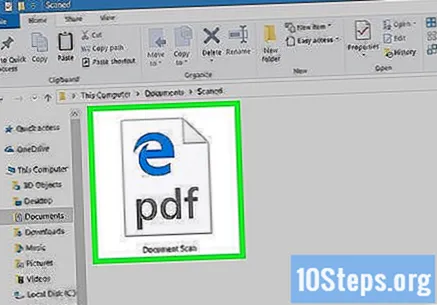
- Jeśli to możliwe, zeskanuj dokument w czerni i bieli, a nie w kolorze, aby ułatwić rozpoznawanie znaków.
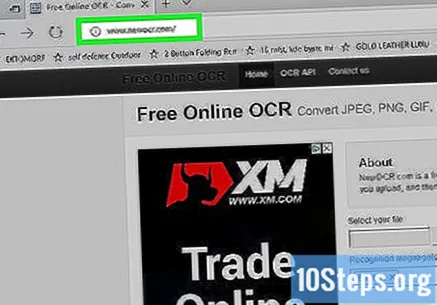
Otwórz witrynę New OCR. Wpisz http://www.newocr.com/ w przeglądarce. Możesz użyć tej strony do konwersji zeskanowanych dokumentów i przekształcenia ich w edytowalne pliki.
Kliknij Wybierz plik .... Opcja znajduje się u góry strony i jest reprezentowana przez szary przycisk. Kliknij go, aby otworzyć Eksplorator plików (w systemie Windows) lub Finder (na komputerze Mac).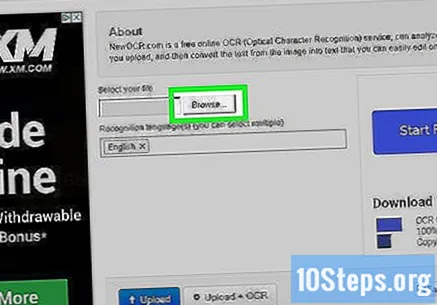
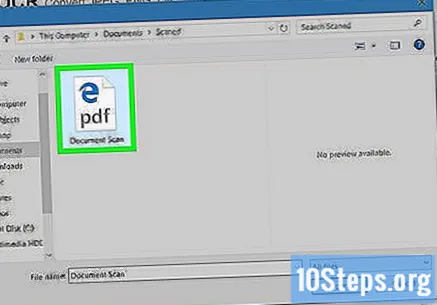
Wybierz zeskanowany plik PDF. Aby to zrobić, kliknij dokument.- Może być konieczne kliknięcie lokalizacji, w której zapisany jest plik PDF, po lewej stronie okna.
Kliknij otwarty. Opcja znajduje się w prawym dolnym rogu ekranu i wysyła plik PDF do witryny.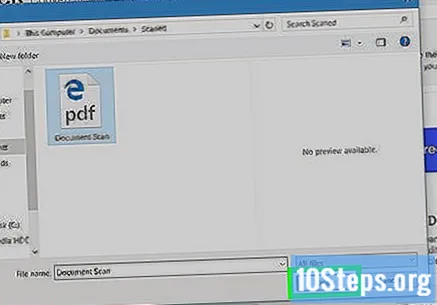
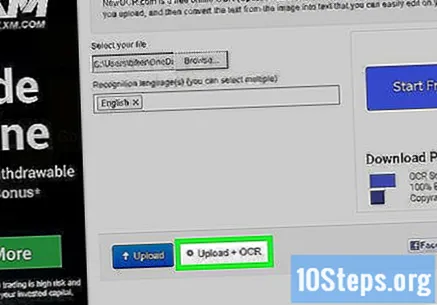
Kliknij Prześlij + OCR. Przycisk znajduje się na dole strony i rozpoczyna konwersję pliku PDF.
Przewiń stronę w dół i kliknij Ściągnij. Opcja znajduje się w lewej części strony i prowadzi do rozwijanego menu.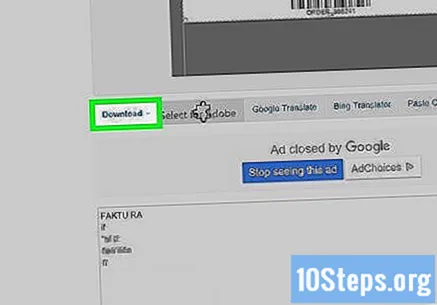
Kliknij Microsoft Word (DOC). Ta opcja znajduje się w menu rozwijanym i pobiera wersję DOC pliku PDF, który przesłałeś do witryny.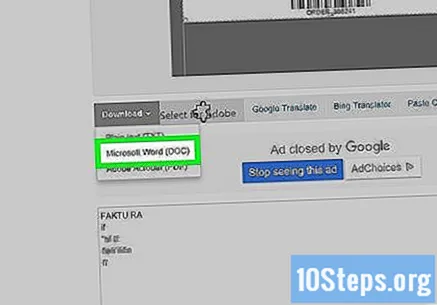
- Możesz wybrać format.txt pod adresem Zwykły tekst (TXT) w tym samym menu rozwijanym, jeśli nie masz zainstalowanego programu Word na swoim komputerze. Następnie po prostu edytuj go w Notatniku (w systemie Windows) lub TextEdit (na komputerze Mac).
Edytuj wersję dokumentu w programie Word. Kliknij dwukrotnie plik DOC, aby otworzyć go w programie Word i edytować części rozpoznawane przez witrynę ze znakami.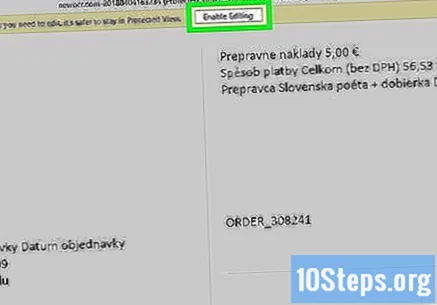
- Witryna może nie być w stanie przekonwertować niektórych części pliku PDF z powodu błędów tłumaczenia.
- Być może będziesz musiał kliknąć Umożliwić edycjęu góry programu Word, aby edytować tekst.
Zapisz dokument Word w formacie PDF. Aby to zrobić, wykonaj następujące czynności: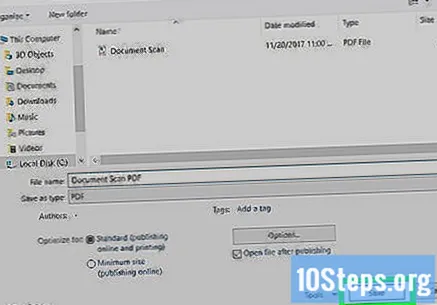
- Na Windows: Kliknij Plik, Zapisz jako, Dokument Word (w menu rozwijanym), PDF i Zapisać.
- Na Prochowiec: Kliknij Zapisać, Zapisz jako, wpisz nazwę, kliknij „Format”, PDF i Zapisać.
Metoda 2 z 2: dostęp do „OCR online”
Zeskanuj dokument jako plik PDF. Jest to niezbędne, ponieważ wiele programów konwertujących tekst nie rozpoznaje znaków znajdujących się w obrazach (na przykład w formacie PDF).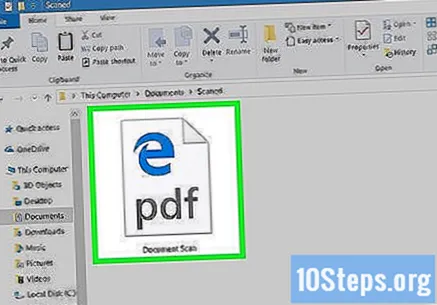
- Jeśli to możliwe, zeskanuj dokument w czerni i bieli, a nie w kolorze, aby ułatwić rozpoznawanie poszczególnych znaków.
Otwórz witrynę internetową OCR online. Wpisz w przeglądarce https://www.onlineocr.net/. Dzięki stronie możesz edytować tekst pliku PDF bez utraty jego formatowania - chociaż w bezpłatnej wersji istnieje limit 50 stron.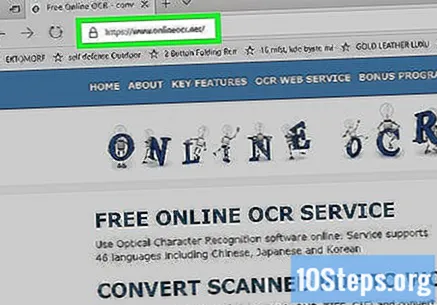
Kliknij ZAPISZ SIĘ. Opcja znajduje się w prawym górnym rogu okna i przenosi użytkownika na stronę tworzenia profilu.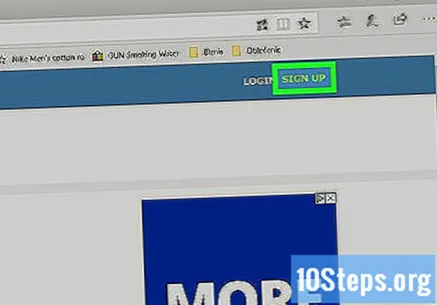
Utwórz konto. Możesz utworzyć bezpłatne konto, aby edytować wiele stron PDF jednocześnie. Aby to zrobić, wprowadź następujące dane: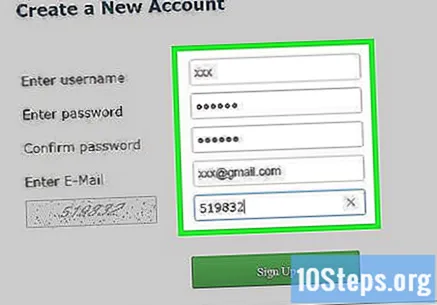
- Wpisz nazwę użytkownika: wprowadź nazwę, której chcesz używać.
- Wprowadź hasło: wprowadź hasło, którego chcesz używać, a następnie potwierdź je pod adresem Potwierdź hasło.
- Wprowadź e-mail: wprowadź adres e-mail, którego chcesz używać.
- Wpisz kod Captcha: Wprowadź kod wyświetlony na ekranie.
Kliknij Zapisz się. Przycisk jest zielony, znajduje się na dole ekranu i kończy tworzenie konta.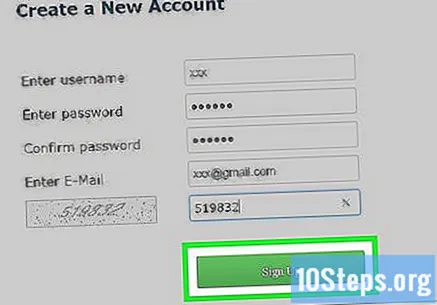
Uzyskaj dostęp do swojego konta. Kliknij ZALOGUJ SIE, w prawym górnym rogu ekranu wprowadź swoją nazwę użytkownika i hasło, a następnie ponownie kliknij Zaloguj sie aby uzyskać dostęp do strony konwersji.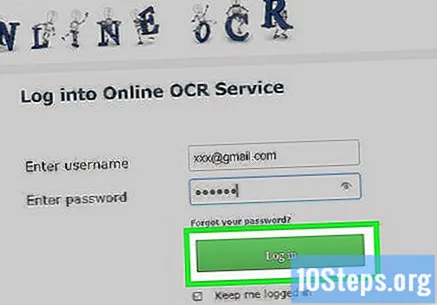
Wybierz swój język. Kliknij język pliku PDF w lewej części strony.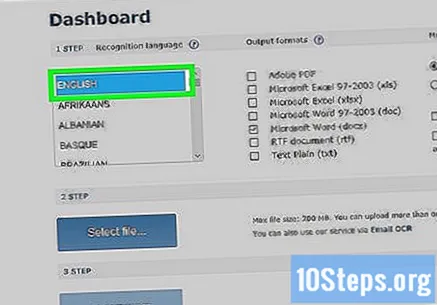
- Na przykład: jeśli plik jest w języku portugalskim, kliknij BRAZYLIJSKI.
Zaznacz opcję „Microsoft Word”. Znajduje się na środku strony.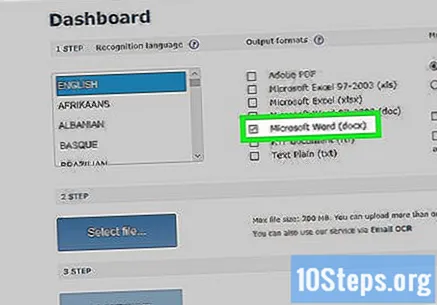
Zaznacz opcję „Wszystkie strony”. Skupia się na prawej stronie sekcji „Microsoft Word”.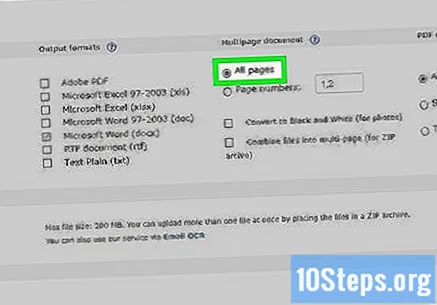
Kliknij Wybierz plik .... Przycisk jest niebieski, znajduje się na środku strony i prowadzi do nowego okna.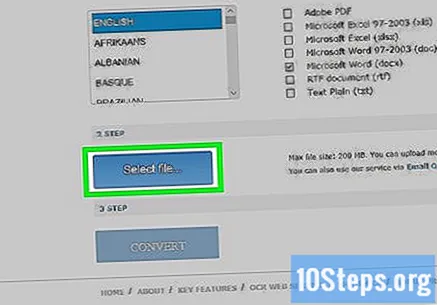
Wybierz zeskanowany plik PDF. Aby to zrobić, kliknij dokument.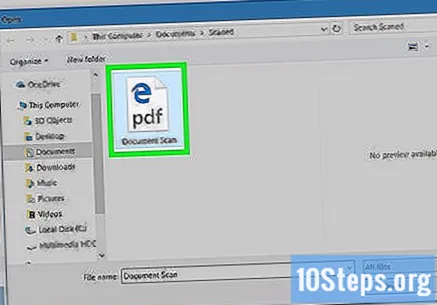
- Może być konieczne kliknięcie lokalizacji, w której zapisany jest plik PDF, po lewej stronie okna.
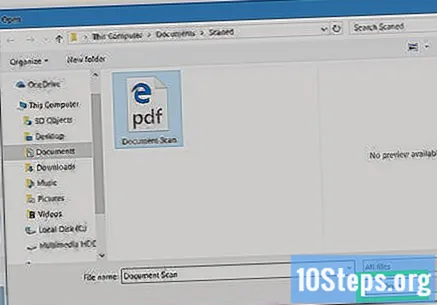
Kliknij otwarty. Opcja znajduje się w prawym dolnym rogu ekranu i rozpoczyna wysyłanie dokumentu do serwisu WWW. Możesz kontynuować, gdy pasek postępu po prawej stronie Wybierz plik ... osiągnąć 100%.
Kliknij KONWERTOWAĆ. Ta opcja znajduje się na dole ekranu i przeniesie Cię do przekonwertowanej strony dokumentu, gdy OCR online zakończy przekształcanie pliku PDF na DOC.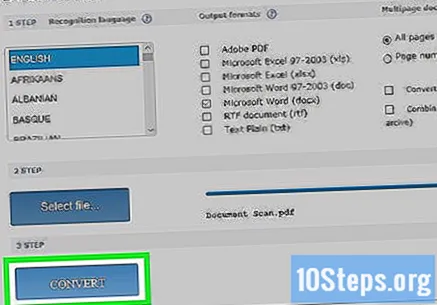
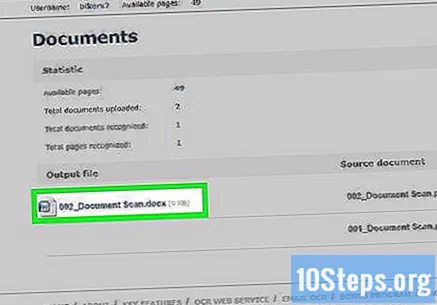
Kliknij nazwę dokumentu. Nazwa dokumentu pojawi się jako niebieski link u dołu strony. Kliknij, aby pobrać.
Edytuj wersję dokumentu w programie Word. Kliknij dwukrotnie plik DOC, aby otworzyć go w programie Word i edytować części rozpoznawane przez witrynę ze znakami.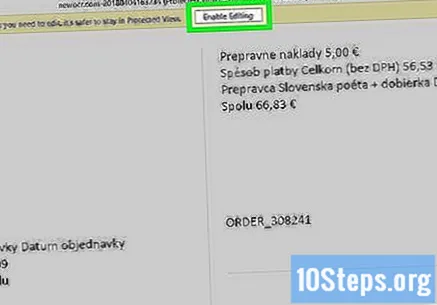
- Witryna może nie być w stanie przekonwertować niektórych części pliku PDF z powodu błędów tłumaczenia.
- Być może będziesz musiał kliknąć Umożliwić edycjęu góry programu Word, aby edytować tekst.
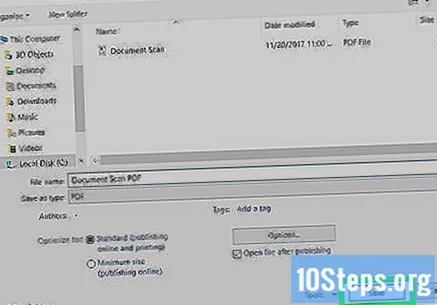
Zapisz dokument Word w formacie PDF. Aby to zrobić, wykonaj następujące czynności:- Na Windows: Kliknij Plik, Zapisz jako, Dokument Word (w menu rozwijanym), PDF i Zapisać.
- Na Prochowiec: Kliknij Zapisać, Zapisz jako, wpisz nazwę, kliknij „Format”, PDF i Zapisać.
Porady
- Zeskanowane dokumenty są zwykle zapisywane w formacie PDF na komputerze. Jeśli plik jest w formacie TIFF, możesz przekonwertować go do formatu PDF.
Ostrzeżenia
- Technologia rozpoznawania optycznego nie jest doskonała. Wszystkie dokumenty edytowane za jego pomocą zwykle zawierają błędy.